Cara Mengubah Ukuran Video untuk Facebook tanpa Kehilangan Kualitas
Facebook adalah platform hebat untuk berbagi dan terhubung dengan teman-teman Anda. Anda tidak hanya dapat menonton video yang menakjubkan tetapi juga mengunggah video Anda sendiri. Jika Anda seorang pembagi video, penting untuk memastikan kualitas video yang diunggah, maka Anda mungkin menemukan bahwa file berkualitas tinggi biasanya mewakili file besar, yang berarti pengunggahan akan memakan waktu lama, atau bahkan gagal. . Oleh karena itu, kompresi video tanpa kehilangan kualitas menjadi kebutuhan utama. Untungnya, dengan perkembangan teknologi modern, ada banyak alat yang tersedia untuk melakukan kompresi video tanpa kehilangan kualitas. Selanjutnya, kami akan menunjukkan cara bagaimana kompres video untuk Facebook tanpa kehilangan kualitas.
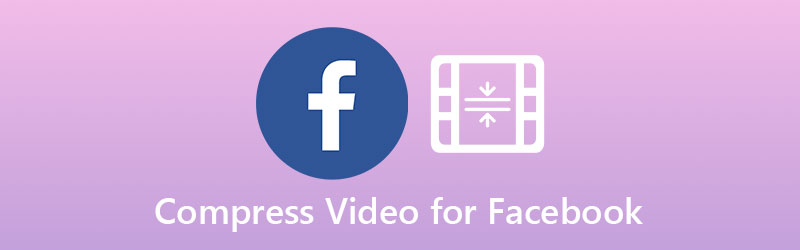
ISI HALAMAN
Bagian 1. Cara Terbaik untuk Mengompresi Video untuk Mengunggah ke Facebook tanpa Kehilangan Kualitas
Baik Anda menggunakan Mac atau Windows, Pengonversi Video Vidmore – kompresor media yang sederhana namun kuat dapat memampatkan video Anda untuk Facebook ke ukuran yang lebih kecil, tanpa pengurangan kualitas visual yang signifikan. Bekerja dengan file MP4, MOV, AVI, HD dan semua jenis format video. Sempurnakan klip video Anda dan kompres ke ukuran file yang dapat dikelola sehingga Anda dapat mengunggah ke Facebook, Instagram, YouTube, dan platform media sosial lainnya. Unduh program dan ikuti instruksi di bawah ini.
Langkah 1. Setelah menginstal kompresor Facebook, jalankan di komputer Anda. Navigasikan ke Toolbox fitur dan pilih Kompresor Video. Klik PLUS ikon untuk mengunggah video yang ingin Anda kompres.

Langkah 2. Kemudian, sebuah jendela baru akan muncul di mana Anda dapat memilih opsi kompresi. Anda dapat menyesuaikan penggeser untuk memastikan file video Anda kurang dari 4 GB – maksimum untuk Facebook dan kemudian memilih resolusi dan format yang sesuai.

LANGKAH 3. Anda dapat melihat pratinjau video sebelum kompresi. Jika Anda sekarang siap untuk mengompresi video Anda untuk Facebook, buka Map ikon untuk memilih folder keluaran dan tekan pada Kompres untuk mengompres dan menyimpan file di komputer Anda.

Tunggu beberapa saat, folder untuk menyimpan file video terkompresi Anda akan terbuka. Anda dapat memiliki cek dan membaginya dengan teman & pengikut. Unggah ke Facebook, atau kirimkan melalui email!
Bagian 2. 2 Alat untuk Mengompresi Video Besar untuk Facebook Online
Vidmore Kompresor Video Online Gratis
Vidmore Kompresor Video Online Gratis adalah program kompresi online, Anda dapat mengompresi file video Anda dalam hitungan detik. Itu dapat berjalan di browser apa pun tanpa mengunduh paket instalasi program besar dan hanya perlu menginstal peluncur browser kecil untuk menjalankan dukungan. Tidak perlu mendaftar, tidak perlu email. Cukup klik tautan untuk menggunakan kompresor video Facebook web kami.

Fitur Utama:
- Itu dapat memampatkan video untuk Facebook, Instagram, YouTube, Vimeo, dan platform lainnya.
- Anda dapat mengonversi file terkompresi ke format file yang didukung web seperti MP4, WebM, dll.
- Itu melakukan konfigurasi parameter video, termasuk resolusi, bitrate, dll.
- Sepenuhnya gratis untuk digunakan.
- Tidak diperlukan pendaftaran atau instalasi.
Kelebihan:
- Antarmuka yang sederhana dan intuitif membuatnya sangat mudah digunakan, bahkan untuk pemula.
- Itu tidak menambahkan tanda air apa pun ke video terkompresi.
Kekurangan:
- Ada pilihan terbatas untuk output video.
Clipchamp
Clipchamp adalah alat berbasis web luar biasa lainnya untuk kompresi Facebook. Situs web ini dapat diakses di browser apa pun. Ini memberdayakan Anda untuk mengompres video apa pun untuk Facebook, YouTube, dan situs media sosial lainnya. Ini juga mendukung pengeditan dan perekaman video.
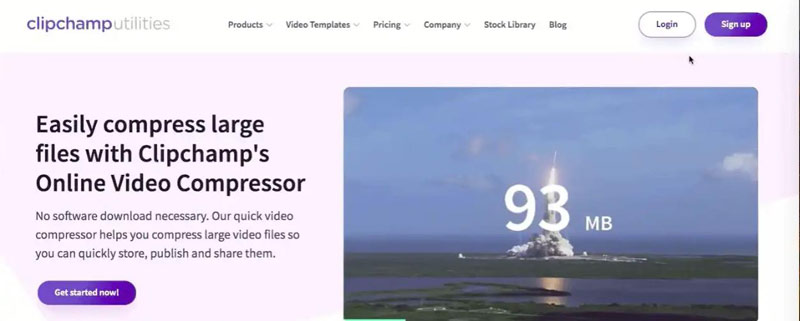
Fitur Utama:
- Ubah ukuran ukuran video untuk Facebook dengan tetap menjaga kualitasnya.
- Editor video yang kuat.
- Ini memiliki berbagai templat untuk menyempurnakan pembuatan video.
- Ini mendukung konversi format video.
Kelebihan:
- Ini memiliki banyak template.
- Ini memiliki beberapa alat pengeditan video dasar.
Kekurangan:
- Versi gratis menempatkan tanda air a pada file video keluaran.
- Itu membutuhkan pendaftaran.
Bagian 3. Persyaratan Teknis yang Harus Diketahui untuk Upload Facebook
Ukuran file: maksimal 4 GB.
Durasi: maksimal 120 menit.
Format Video: Format MP4 dan MOV.
Resolusi: 1280 x 720 piksel dengan lebar minimum 600 piksel
Ukuran: Tidak lebih dari 4 GB.
Frekuensi gambar: maksimal 30fps.
Bagian 4. FAQ tentang Mengompresi Video untuk Facebook
Apakah akan ada penurunan kualitas saat mengompresi video?
Membuat video lebih kecil hampir selalu menghasilkan penurunan kualitas. Tetapi Vidmore Video Converter dapat memastikan video Anda akan diekspor dengan kualitas semaksimal mungkin.
Bisakah saya mengompres video untuk email?
Iya! Kompresor video yang disebutkan di atas dapat membantu Anda mengurangi ukuran video untuk email.
Dapatkah saya mengubah bitrate, resolusi, dan format video?
Jika Anda mencari lebih banyak opsi untuk menyesuaikan parameter file video Anda, Vidmore Video Converter memungkinkan Anda mengurangi ukuran file dengan mengubah codec, bitrate, frame rate, resolusi, format, dll. ke spesifikasi yang Anda inginkan.
Kesimpulan
Baik Anda mengompresi video di Windows atau macOS, Vidmore Video Converter adalah kompresor video terbaik – mudah digunakan dan kompatibel dengan semua format file. Jika Anda lebih suka mengecilkan ukuran file video Facebook online, Vidmore Free Online Video Compressor dan Clipchamp juga merupakan pilihan yang baik.
Penyuntingan video
-
Kompres Video
-
Facebook
-
Putar Video


